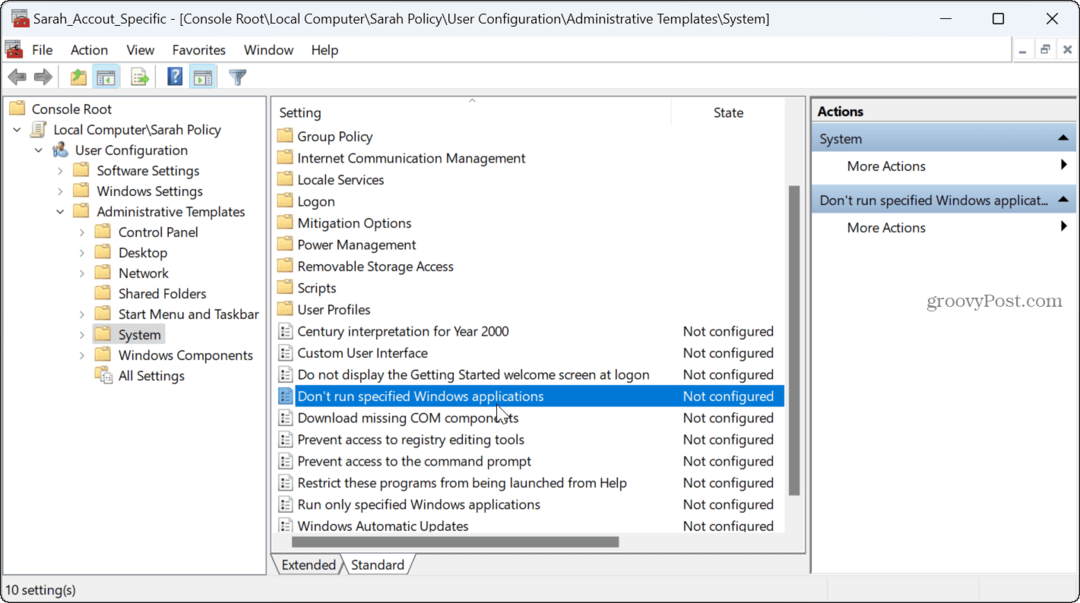Manuelles Sichern und Wiederherstellen der Windows-Registrierung
Microsoft Windows 10 Windows 8 Vindovs 7 / / November 13, 2020
Zuletzt aktualisiert am

Die Registrierung ist das Herz und die Seele Ihres Windows-Betriebssystems. Bevor Sie größere Änderungen daran vornehmen, ist es wichtig, diese zuerst zu sichern. Hier ist wie.
Wenn Sie ein Hauptbenutzer sind, müssen Sie möglicherweise Änderungen an der Windows-Registrierung vornehmen, um eine Systemeinstellung oder eine Anwendung eines Drittanbieters zu ändern. Vor dem "Hacken der Registrierung" ist es jedoch sehr klug, zuerst ein Backup zu erstellen, da Ihr Betriebssystem möglicherweise unbrauchbar wird, wenn Sie einen Fehler machen.
Einige Dienstprogramme von Drittanbietern mögen Revo Deinstallationsprogramm und CCleaner Die Registrierung wird automatisch gesichert, bevor Aktionen ausgeführt werden. Wenn Sie jedoch Änderungen manuell mit Regedit vornehmen, müssen Sie die Daten manuell sichern.
Hinweis: In diesem Artikel wird Windows 10 verwendet, um die Ausführung der Schritte zu demonstrieren. Der Vorgang ist jedoch auch für Windows 7 und 8.1 identisch.
Sichern Sie die Windows-Registrierung manuell
Um loszulegen, drücken Sie die Windows-Taste und Art:regedit und drücken Sie die Eingabetaste oder wählen Sie die Option Registrierungseditor oben im Startmenü.
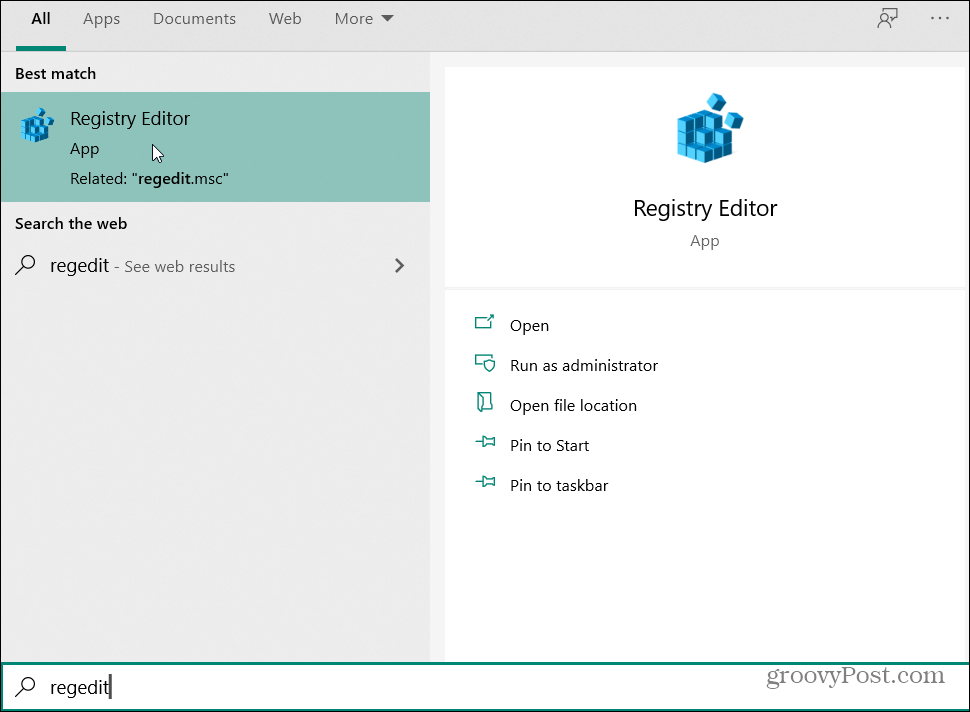
Wenn der Registrierungseditor geöffnet wird, klicken Sie auf Datei> Exportieren.
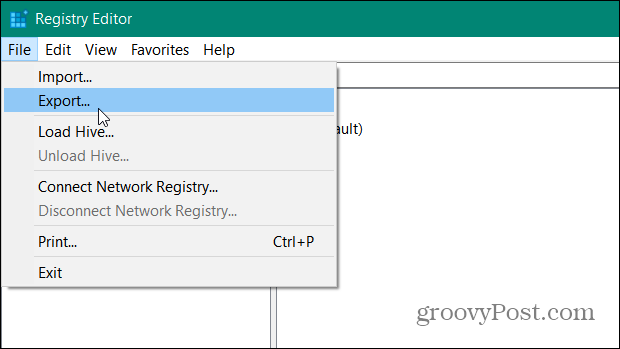
Wählen Sie nun im Bildschirm "Registrierungsdatei exportieren" einen sicheren Speicherort zum Speichern der Datei. Geben Sie dann einen leicht identifizierbaren Namen für die Sicherung ein. Ich würde etwas vorschlagen, das identifiziert, was die Datei ist. Etwas Offensichtliches wie "Registrierung" geben Sie dann das Datum des Tages ein, an dem Sie die Datei speichern.
Im Abschnitt „Exportbereich“ am unteren Rand des Fensters sind einige wichtige Punkte zu beachten. Stellen Sie sicher, dass Sie auswählen Alles um die gesamte Registrierung zu sichern. Andernfalls wird nur der ausgewählte Zweig gesichert. Wenn Sie fertig sind, klicken Sie auf sparen Taste.
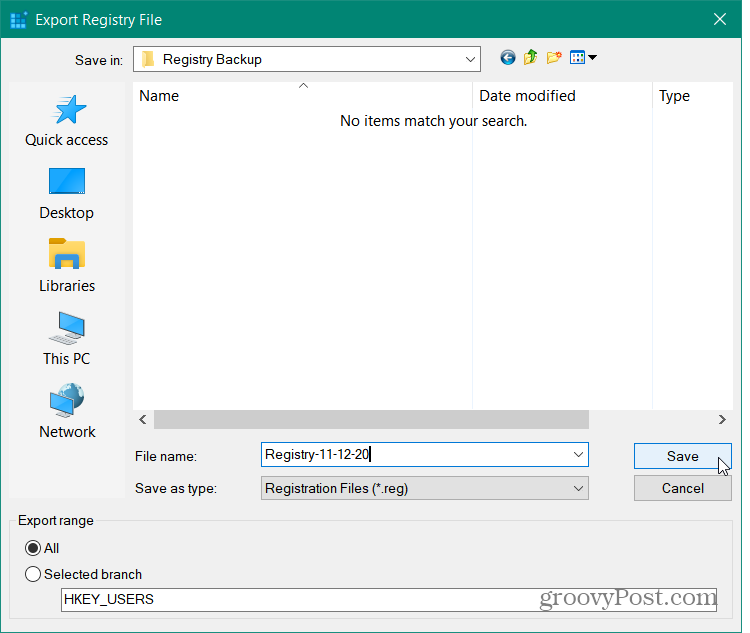
Nach dem Klicken auf Speichern dauert es einige Momente, bis die Registrierung exportiert und gesichert wird. Möglicherweise wird in der Titelleiste die Meldung "Nicht reagiert" angezeigt, aber keine Panik, da dies normal ist. Warten Sie einfach, bis es verschwindet und Sie können loslegen.
Stellen Sie die Windows-Registrierung wieder her
Der einfachste Weg, die Registrierung wiederherzustellen, besteht darin, sie zusammenzuführen. Navigieren Sie dazu zu der gesicherten Datei, klicken Sie mit der rechten Maustaste darauf und wählen Sie im Menü die Option Zusammenführen.
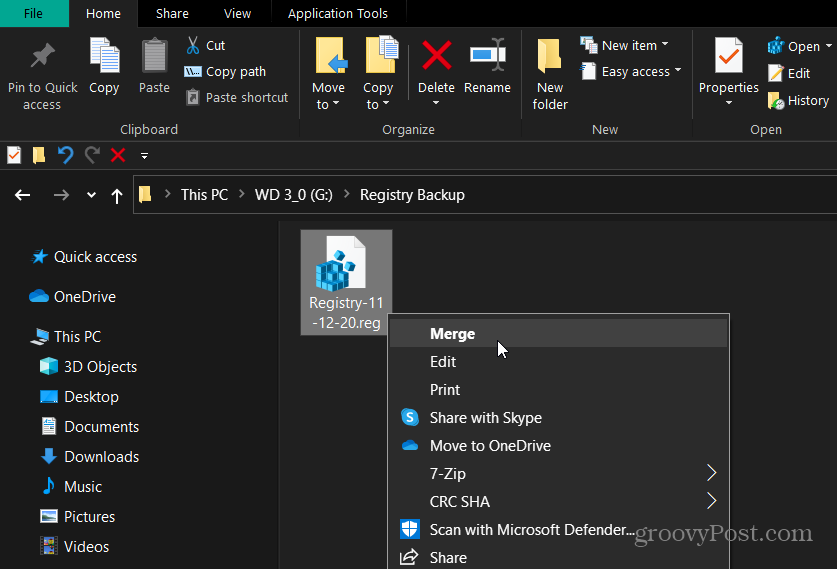
Eine Bestätigungsmeldung wird angezeigt. Klicken Ja. Warten Sie einen Moment, während die Registrierung wiederhergestellt ist, und Sie können loslegen.
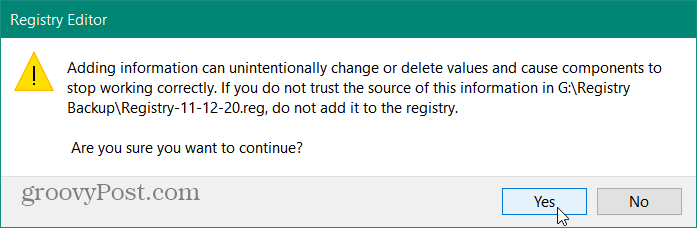
Eine andere Möglichkeit, die Registrierung wiederherzustellen, besteht darin, die gespeicherte Datei zu importieren. Öffnen Sie die Registrierung über das Startmenü, wie am Anfang dieses Artikels erläutert. Sobald es geöffnet ist, klicken Sie Datei> Importieren.
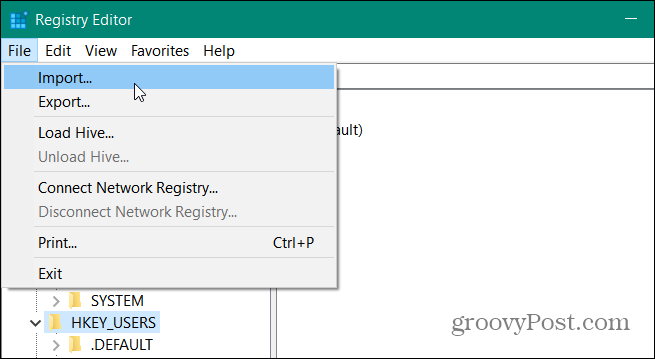
Sobald das Importfenster geöffnet ist, navigieren Sie zu dem Speicherort, an dem Sie Ihr Backup gespeichert haben. Wählen Sie die aus, die Sie wiederherstellen möchten, und klicken Sie auf Öffnen. Warten Sie noch einmal einen Moment, während Sie gesichert sind. Die Registrierung wird wiederhergestellt und Sie können loslegen.
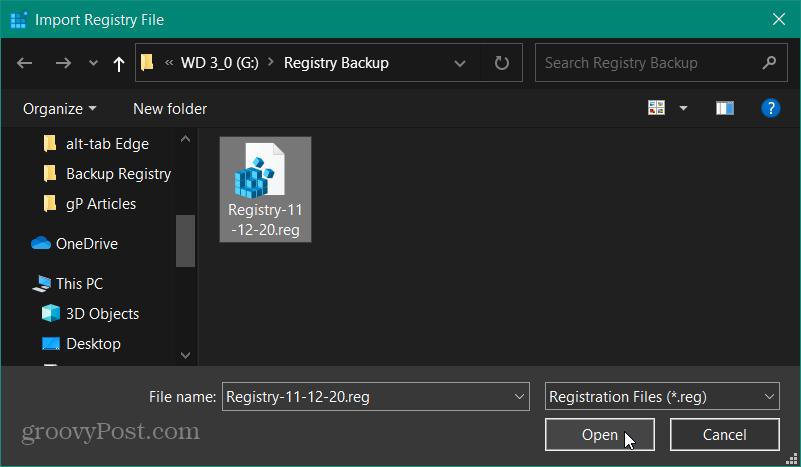
Unabhängig davon, ob Sie Software installieren, Fehler beheben oder die Registrierung hacken, ist es immer wichtig, ein aktuelles Backup zu erstellen, falls etwas schief gehen sollte.
Was ist persönliches Kapital? Rückblick 2019, einschließlich der Art und Weise, wie wir damit Geld verwalten
Egal, ob Sie zuerst mit dem Investieren beginnen oder ein erfahrener Trader sind, Personal Capital hat für jeden etwas zu bieten. Hier ist ein Blick auf die ...